Wat is dat geluid? Niets, als u deze stappen volgt om brom en andere geluiden in Final Cut Pro X te verwijderen!
Er is niets frustrerender dan al je hard verdiende, mooie opnamen . mee te nemen terug naar de bewerkingsruimte, alleen om je geest te laten verpletteren zodra de audio begint te spelen. Daar is het — de ongewenste achtergrondruis en irritant gezoem, zoemend vlak achter je Oscar™-waardige karakterdialoog.
Wees niet bang, video-editor! Final Cut biedt een paar methodes om (al is het maar een klein beetje) te helpen bij het wegwerken van ongewenste audio-onvolkomenheden.
Vóór het importeren

Je kunt je bewerking meteen beginnen door de ongewenste geluiden in je audioclip aan te passen vanaf het moment van importeren door simpelweg de bovenstaande vakjes aan te vinken. Dit is een zeer eenvoudige niveau van correctie; het is minder een oplossing en meer een zeer kleine aanpassing, een oppervlaktecorrectie. Maar hoe schoner, hoe beter, en het kan nooit kwaad om preventief een paar problemen aan te passen. Dit is wat de selectievakjes doen:
- Audioproblemen analyseren en oplossen (markeert ongewenst gezoem en ruis, markeert kleine problemen met audio)
- Gescheiden mono- en groepsstereo-audio (kanalen worden geanalyseerd en gegroepeerd als dual, mono of stereo)
- Verwijder stille kanalen (Stille kanalen worden verwijderd en die clips worden gemarkeerd als automatisch geselecteerd)
Gezoem en ruis verwijderen
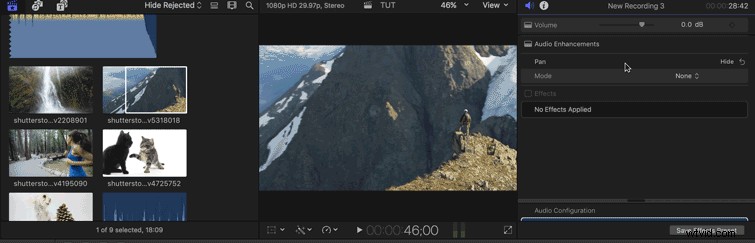
Deze meer diepgaande customizer is beter voor het afstemmen van uw audio. Hiermee kunt u de hoeveelheid ruisverwijdering bepalen dat is toegepast, en u kunt elke verbetering afzonderlijk inschakelen, in plaats van ze samen te groeperen. Let op:door de knop voor ruisonderdrukking te gebruiken helpt bij achtergrondgeluiden, maar het vermindert ook het volume van uw zang.
Het is duidelijk dat zelfs het gebruik van deze diepgaande customizer niet volledig verwijder hum en ongewenst geluid van uw project. Desalniettemin, als u met onvervangbare audio werkt, je kunt maar zoveel doen, en deze optie heeft me in het verleden uit een aantal harige situaties gehaald.
Je eerste ontmoeting met slechte audio in post herinnert u er snel aan hoe belangrijk het is om goede audio op te nemen tijdens de productie. Voor meer informatie over goede audioapparatuur en slimme opnamegewoonten, bekijk enkele van onze eerdere artikelen over deze kwestie.
- Hack je H1-audiorecorder voor $ 15
- 9 handige audiotrucs voor het opnemen van documentaire interviews
- De beste audiorecorders voor minder dan $ 300
- Krijg geweldige locatie-audio als je als eenmansband werkt
- 10 audio-accessoires onder de $ 100
Wat zijn je go-to-trucs voor het redden van slechte audio? Deel je technieken in de reacties hieronder!
